Poleg ustvarjanja lastnih opravil lahko ustvarite tudi opravila, ki jih želite dodeliti drugim.
Z opravili lahko sledite opravilom, ki jih morate narediti. Opravila lahko dodelite tudi drugim osebam.
-
Na vrstica za krmarjenje kliknite Opravila in nato Novo opravilo ali pa odprite obstoječe opravilo.
Bližnjica na tipkovnici Če želite ustvariti opravilo, pritisnite Ctrl+Shift+K.
-
Kliknite Dodeli opravilo.
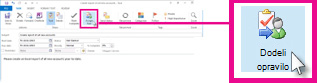
-
V polje Za vnesite ime ali e-poštni naslov.
-
Vnesite Zadeva, Začetni datumin Rok.
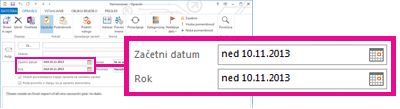
-
Če želite, da se opravilo ponovi, kliknite Ponavljanje, izberite želene možnosti in kliknite V redu.
-
Kliknite Pošlji.
Opomba: Če dodelite ponavljajoče se opravilo, kopija opravila ostane na seznamu opravil, vendar se nikoli ne posodobi. Če potrdite polje Pošlji poročilo o stanju , ko je opravilo dokončano, prejmete poročila o stanju za vsako dokončano ponovitev opravila.
Ko odprete dodeljeno opravilo, lahko pregledate napredek dodeljenih opravil s poljem % dokončanega, ki ga lahko vi ali prejemnik posodobita, ko vam pošlje dodeljeno poročilo o stanju opravila.
Opomba: Opravila, dodeljena iz Outlooka za Windows, morate sprejeti ali zavrniti v aplikaciji Outlook za Windows. Ta izkušnja ni podprta v Outlook v spletu.
Outlook lahko sledi poteku opravila, ki je bilo dodeljeno eni osebi. Če želite, da na opravilu dela več oseb, vam priporočamo, da opravilo razdelite na manjše dele ali pa dodelite vsako opravilo posebej. Če želite na primer slediti poročilu, ki ga morajo napisati trije pisci, ustvarite tri ločena opravila z imenom Pisanje poročila : Anne, Write Report: Carlos in Write Report: Michiyo in dodelite vsako posamezno opravilo ustreznim avtorju.
Sledenje opravilom, ki ste jih dodelili drugi osebi
-
V vrstica za krmarjenje kliknite Opravila.
-
Kliknite Pogled > spremeni pogled >Dodeljeno.
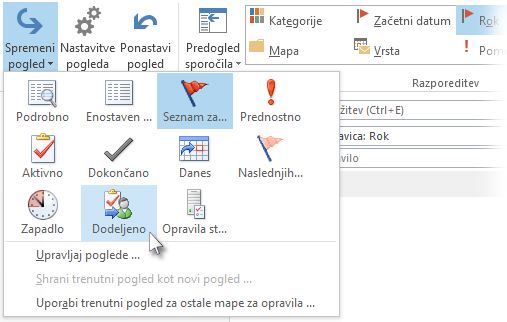
Manjkajo dodeljena opravila
Če ne vidite dodeljenih opravil, morda Outlook nastavljena tako, da hrani kopije opravil, ki jih dodelite.
-
Kliknite Možnosti > in > opravila.
-
V razdelku Možnosti opravila potrdite polje Posodabljaj seznam opravil s kopijami opravil , ki jih dodelim drugim osebam.
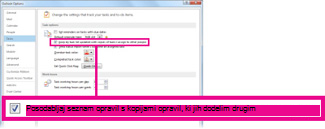
Če vklopite to možnost, ne sledite opravilom, ki ste jih že dodelili, bo pa sledilo novim, ki ste jih dodelili.










